>Guide d'installation rapide

Vissez l’antenne WiFi au connecteur SMA de la caméra.

Branchez l'adaptateur d'alimentation, et branchez-le au connecteur d'alimentation de votre caméra.
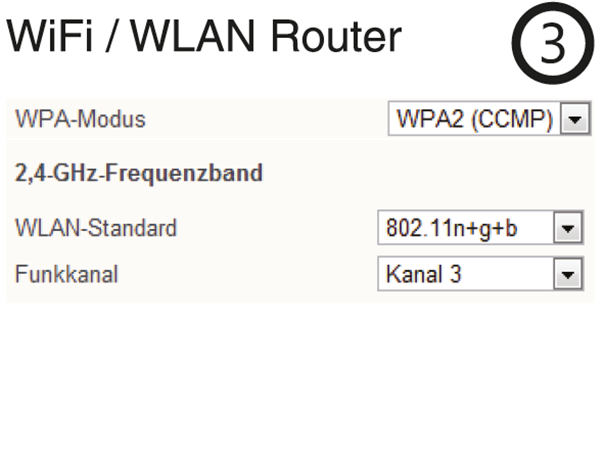
Il est recommandé de définir le canal WiFi de votre routeur sur un numéro inoccupé et de définir le cryptage sur WPA2/AES (ou CCMP).

B Appuyez sur le bouton de réinitialisation de la caméra pendant 3 secondes (image sur la gauche). Sachez que si vous le maintenez pendant plus de 10 secondes, la caméra sera réinitialisée.
C La caméra se connectera automatiquement à votre réseau WiFi. Passez à l'étape 7 (pour PC ou Mac) ou 14 (pour un smartphone).

Pour établir une connexion LAN, branchez le câble Ethernet au connecteur RJ45 de votre caméra.

Branchez l'autre extrémité du câble Ethernet à un port LAN libre de votre routeur ou commutateur.
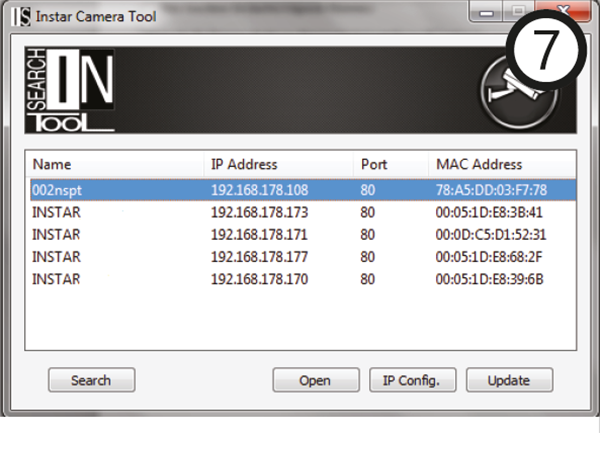
Lancez notre Outil de Caméra INSTAR dans le CD du logiciel et double-cliquez sur le nom de votre caméra après la recherche.
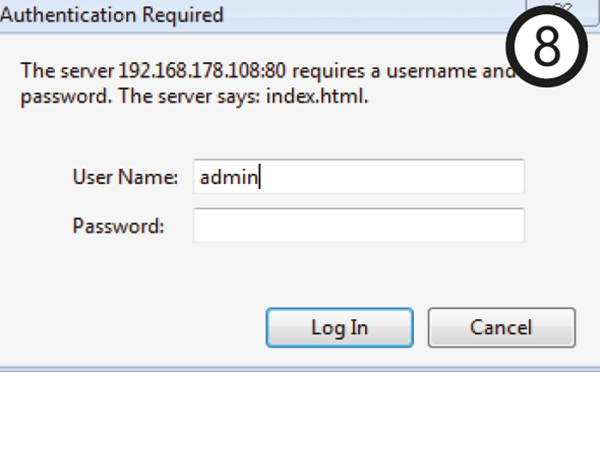
Utilisateur/mot de passe de connexion par défaut: admin / instar pour l'administrateur, user / instar pour les utilisateurs normaux et guest / instar pour les invités.
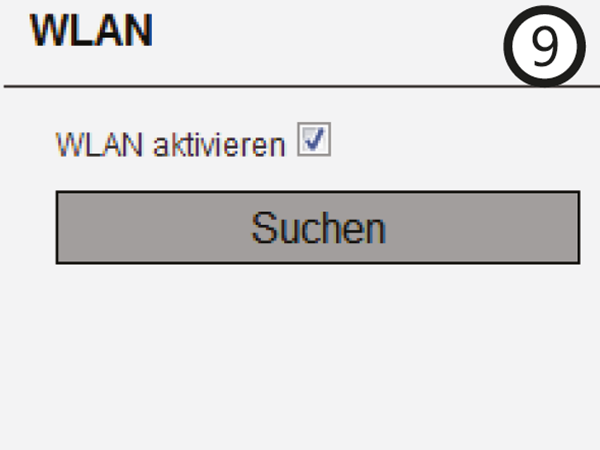
Activez le WiFi de la caméra dans la WebUI et commencez à chercher des signaux WiFi. Sélectionnez votre WiFi, ajoutez votre clé et sécurisez les paramètres. Redémarrez votre caméra et débranchez le câble LAN.
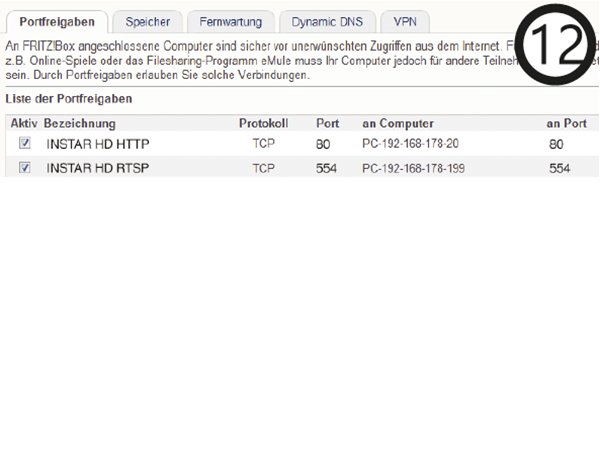
Pour accéder à votre caméra sur Internet, vous devez redirectionner le port HTTP dans votre routeur (par défaut "80"). Pour accéder au Flux vidéo Flash dans la WebUI, vous devez également redirectionner le Port RTMP (Standard “1935”).
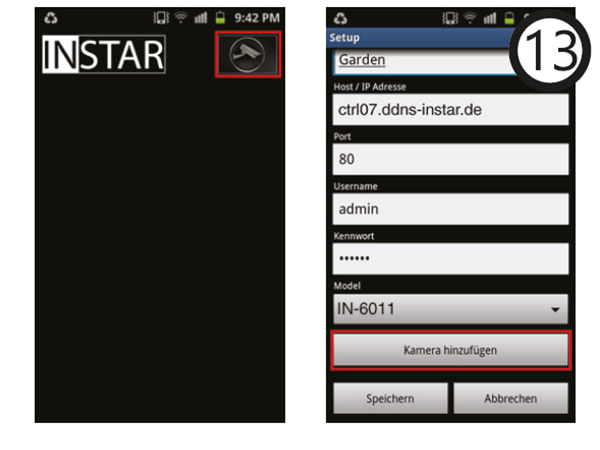
Pour accéder à votre caméra sur Android, iOS ou Windows Phone, téléchargez l'application InstarVision® dans l'App Store.
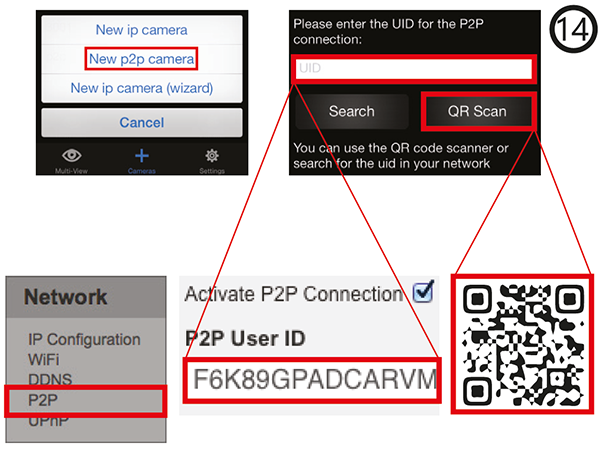
La Fonction P2P vous permet d'accéder à votre caméra sur Internet sans avoir besoin d'un transfert de port (voir 12). Ajoutez simplement une caméra P2P à notre app smartphone et scannez le Code QR dans la WebUI. Sachez que vous devrez utiliser la connexion administrateur pour votre caméra (voir #8).
